Fel internetkonfiguration kan orsaka lösande värdproblem
- Domännamnstjänsten (DNS) översätter webbadresser du anger till respektive IP adresserna till webbplatsernas värdar.
- Om ditt nätverk är felkonfigurerat eller dåligt kommer RL inte att lösas, och du får problemet med att lösa värd.
- Du kan åtgärda värdproblemet i Chrome genom att tillfälligt inaktivera ditt VPN.
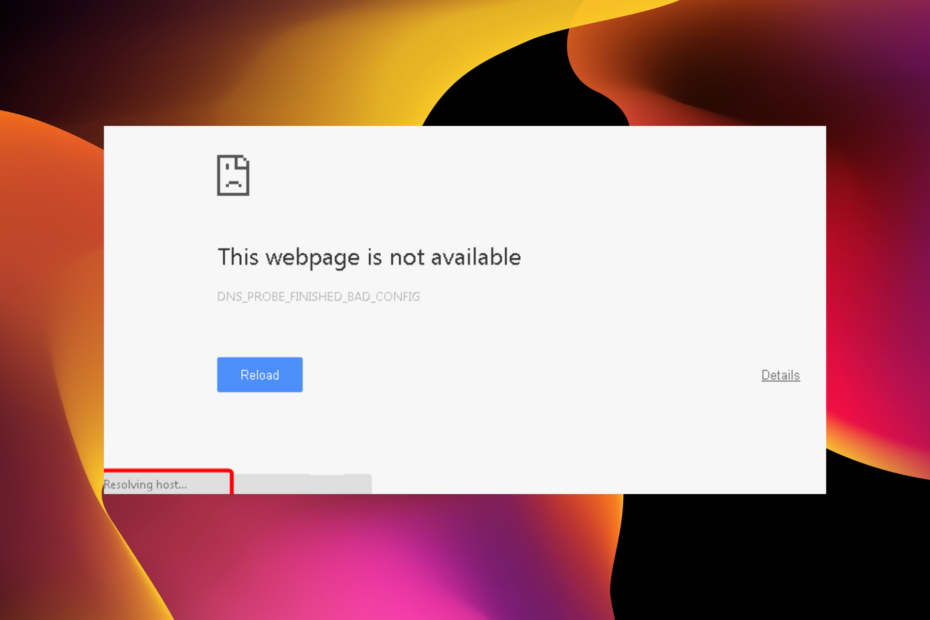
- Enkel migrering: använd Opera-assistenten för att överföra spännande data, såsom bokmärken, lösenord, etc.
- Optimera resursanvändningen: ditt RAM-minne används mer effektivt än Chrome gör
- Förbättrad integritet: gratis och obegränsad VPN integrerad
- Inga annonser: inbyggd annonsblockerare snabbar upp laddningen av sidor och skyddar mot datautvinning
- Ladda ner Opera
Lösande värdfel i Google Chrome stör din webbupplevelse. Chrome är en av de bästa webbläsarna i världen, och den har denna status av goda skäl.
Webbläsaren är snabb, har en bra inbyggd nedladdningshanterare och ett enormt bibliotek med användbara tillägg. Det är dock inte problemfritt.
Ibland, när du öppnar en webbsida, försenar den ett tag och returnerar det irriterande Löser värd fel i statusfältet.
Det här problemet uppstår när förhämtningen i Google Chrome går fel på grund av flera faktorer. Det här problemet påverkar även Safari, Firefox, Edge och andra större webbläsare.
Varför säger min webbläsare hela tiden att lösa värden?
Att lösa värd betyder att din webbläsare översätter webbadresser du anger i webbläsarens adressfält till IP-adresserna för de webbplatser du vill besöka.
Om ditt internet är dåligt eller felkonfigurerat, skulle webbläsaren inte kunna hitta rätt IP-adress och returnerar det lösa värdfelet.
Varför tar det så lång tid att lösa värd?
Att lösa värden kommer att ta lång tid om DNS-servern som konfigurerats av internetleverantören har svårt att hitta en mappadress för den URL du vill besöka.
En annan anledning till att det kan ta lång tid är den dåliga internetanslutningen eller felaktiga inställningar.
Hur åtgärdar jag felet Lösa värd?
1. Spola DNS-cache och återställ TCP/IP
- tryck på Windowsnyckel- + R.
- Typ cmd i dialogrutan Kör och tryck Stiga på.

- Skriv följande kommandon i Kommandotolken och tryck på Stiga på:
ipconfig /releaseipconfig /flushdnsipconfig /förnya - Avsluta kommandotolken.
Experttips: Vissa PC-problem är svåra att ta itu med, särskilt när det kommer till skadade arkiv eller saknade Windows-filer. Om du har problem med att åtgärda ett fel kan ditt system vara delvis trasigt. Vi rekommenderar att du installerar Restoro, ett verktyg som skannar din maskin och identifierar vad felet är.
Klicka här för att ladda ner och börja reparera.
Du kommer att se meddelandet Rensade framgångsrikt DNS Resolve Cache om det gjordes på rätt sätt.
2. Rensa webbläsarens DNS-cache
- Starta Chrome.
- Typ chrome://net-internals/#dns i URL-fältet.
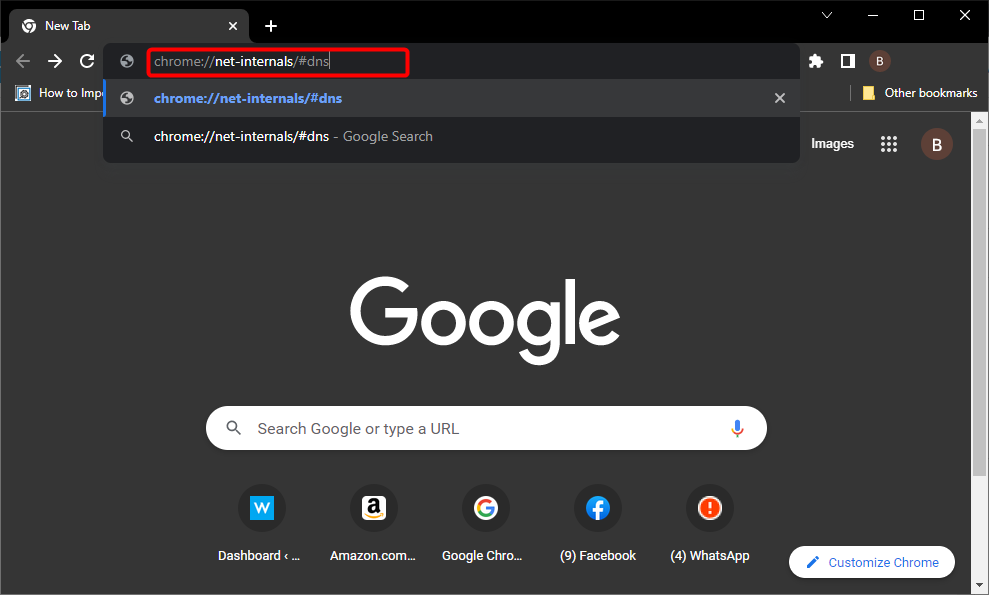
- Klicka på Rensa värdcache knapp.
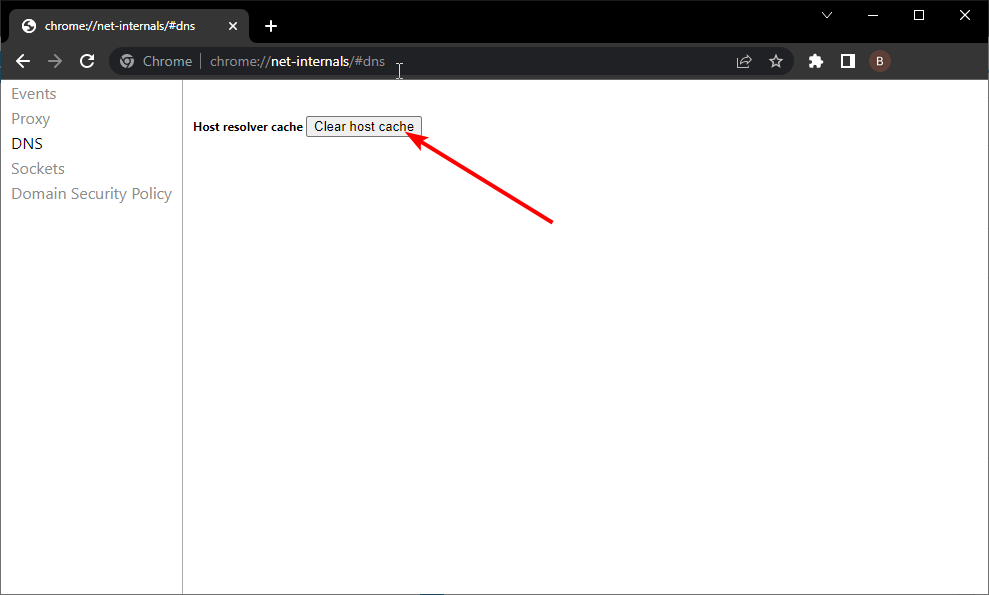
Att rensa värdcachen i Chrome är ett snabbt sätt att lösa värdproblemet. Se till att starta om din webbläsare när processen är klar för att synkronisera ändringarna.
3. Inaktivera IPv6 för att åtgärda värdfelet
- Högerklicka på nätverksikonen i aktivitetsfältet och välj Öppna Nätverks- och Internetinställningar.
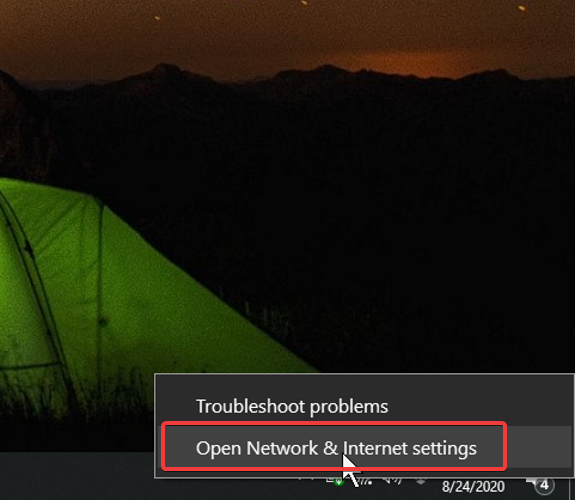
- Klicka på Ändra adapteralternativ.
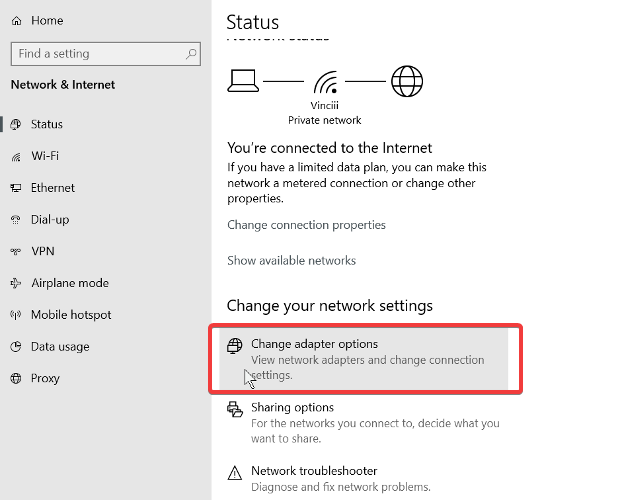
- Högerklicka på din aktiva anslutning och tryck Egenskaper.
- Hitta Internetprotokoll version 6 (TCP/IPv6) och avmarkera kryssrutan bredvid den.
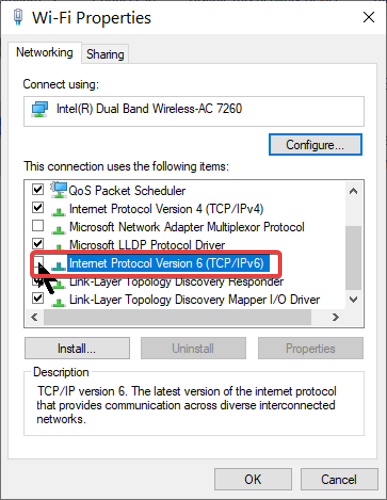
- Klicka på OK knapp.
4. Inaktivera DNS-förutsägelse
- Starta Google Chrome.
- Klicka på menyknappen och välj inställningar.

- Klick Sekretess och säkerhet på den vänstra rutan.
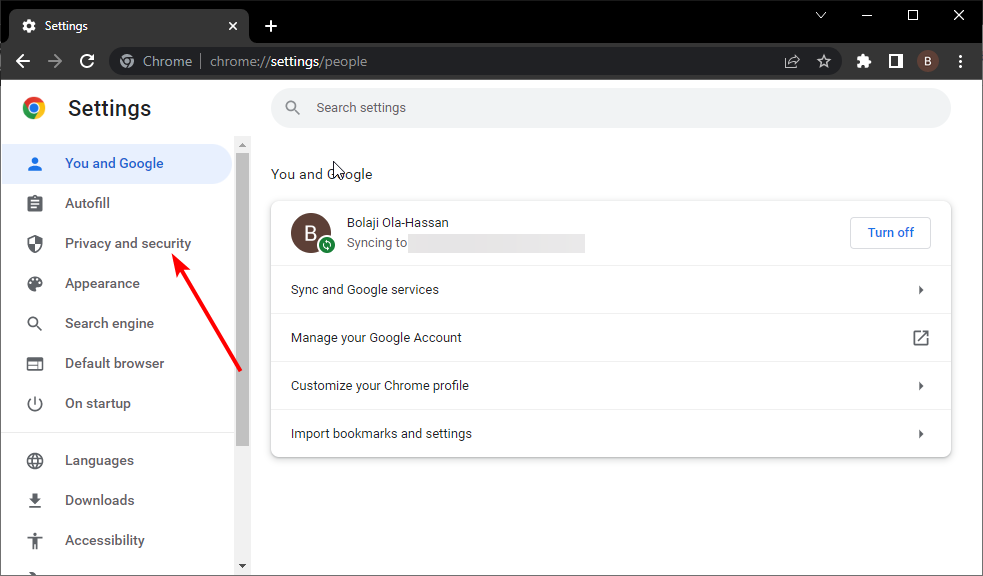
- Välja Cookies och annan webbplatsdata.

- Växla omkopplaren för Förladda sidor för snabbare surfning och sökning bakåt för att inaktivera den.
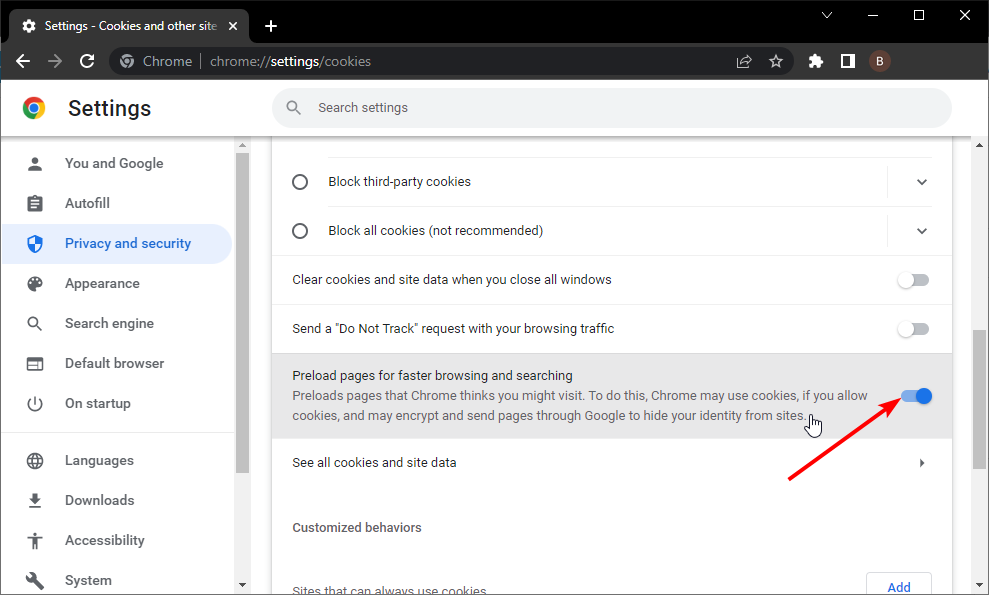
Funktionen för att ladda sidor hjälper till att snabba upp surfhastigheten avsevärt. Det kan dock vara orsaken till att värdproblemet löser sig.
5. Redigera värdprofil
- tryck på Windowstangenten +Fkombination.
- Typ Anteckningsblock.
- Högerklicka på Anteckningsblock från resultaten och välj Kör som administratör.
- Välj Fil och klicka på Öppna.
- Klicka på Filtyp rullgardinsmenyn och välj Alla filer (*.*).
- Gå till Värdar och slå Öppna.
- Rensa all text efter # tecken.
- Klicka på Fil menyn och välj Spara.
- Stäng Anteckningar.
- Starta om din PC.
6. Inaktivera VPN-tjänst
Från VPN-tillägg
- Öppna Chrome och klicka på menyknappen.
- Välj Fler verktyg alternativ.
- Välj Tillägg.
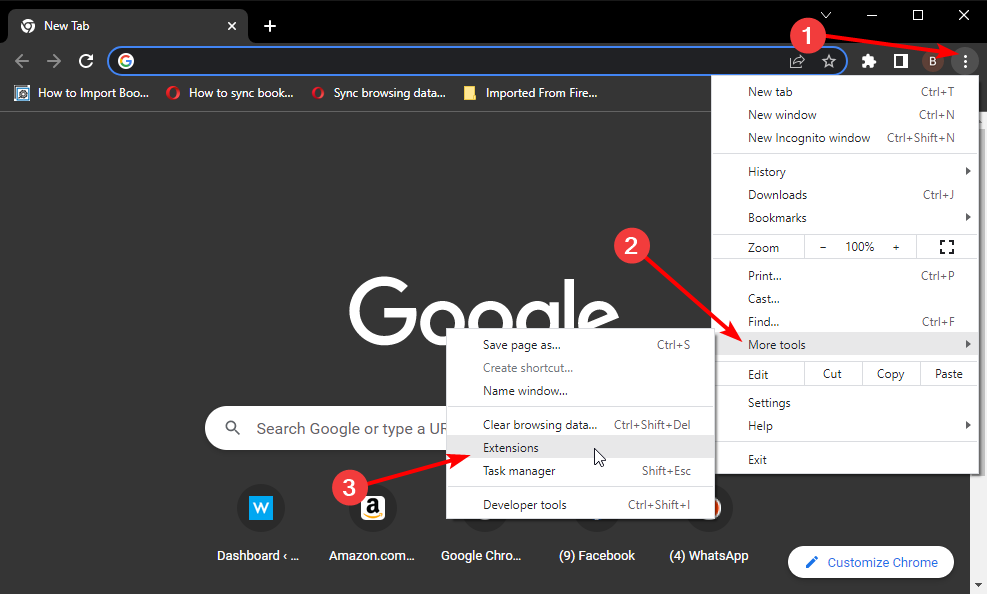
- Växla omkopplaren för VPN-tillägget bakåt för att inaktivera det.
Inaktivera VPN-program
- Starta VPN-applikationen.
- Högerklicka på VPN-ikonen i aktivitetsfältet.
- Klicka på alternativet för att koppla från VPN-tjänsten.
- 3 snabba sätt att fixa K-Meleon Browser när den inte fungerar
- 3 sätt att fixa webbläsaren stöder inte WebAssembly Error
7. Koppla från proxy
- tryck på Windows + R tangentkombination.
- Typ msconfig i dialogrutan Kör och tryck Stiga på.
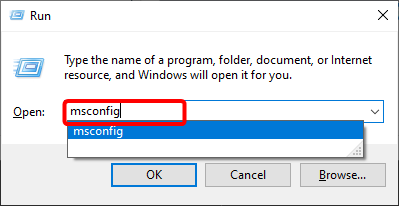
- Navigera till Känga flik.

- Markera Säker stövel kryssruta.
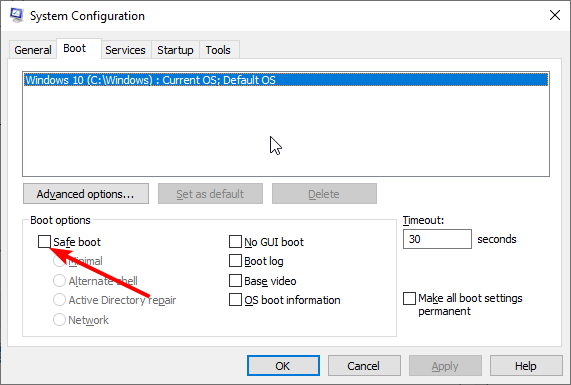
- Klicka på OK knapp.
- Starta om din dator.
- tryck på Windows tangenten +R för att öppna Kör-prompten.
- Typ inetcpl.cpl i dialogrutan Kör och tryck på Stiga på.

- Navigera till Anslutningar flik.

- Klicka på LAN-inställningar knapp.

- Avmarkera Använd en proxyserver för ditt LAN alternativ och tryck OK.

- Återvänd till Steg 3 och avmarkera Säker stövel alternativ.
- Klicka på OK knapp.
- Starta om din dator.
Vad innebär det att lösa en IP-adress?
Domänupplösning hjälper till att konvertera domäner till en IP-adress. Eftersom en IP-adress är en numerisk adress som används för att identifiera en plats i ett nätverk, är det vettigt att använda domännamnet istället för att underlätta minnet.
Så denna domän löses till en IP-adress när du behöver besöka en webbplats.
Hur vet jag om min IP-adress löser sig?
För att lösa din IP-adress är löst på en lokal dator, kan du lägga till poster till de lokala värdfilerna på din dator. Med detta kan du vara säker på att din IP-adress kommer att lösas.
Om alla sju lösningarna ovan inte fixar det lösa värdfelet, gör klokt i att kontakta din internetleverantör. Informera det ovanför utmaningen och de felsökningssteg du har tagit hittills.
Vid det här laget kan din internetleverantör åtgärda problemet från sin sida eller rekommendera ytterligare felsökningssteg.
 Har du fortfarande problem?Fixa dem med det här verktyget:
Har du fortfarande problem?Fixa dem med det här verktyget:
- Ladda ner detta PC Repair Tool betygsatt Bra på TrustPilot.com (nedladdningen börjar på denna sida).
- Klick Starta skanning för att hitta Windows-problem som kan orsaka PC-problem.
- Klick Reparera allt för att åtgärda problem med patenterad teknik (Exklusiv rabatt för våra läsare).
Restoro har laddats ner av 0 läsare denna månad.
![Inaktivera webbplats som inte är tillförlitlig [Chrome, Firefox, Safari]](/f/92ef81600e63859a7bceb176f8dd3ba4.jpg?width=300&height=460)

